
Αυτό το λογισμικό θα διατηρήσει τα προγράμματα οδήγησης σας σε λειτουργία και σε λειτουργία, διατηρώντας έτσι ασφαλή από συνηθισμένα σφάλματα υπολογιστή και αστοχία υλικού. Ελέγξτε όλα τα προγράμματα οδήγησης τώρα σε 3 εύκολα βήματα:
- Κατεβάστε το DriverFix (επαληθευμένο αρχείο λήψης).
- Κάντε κλικ Εναρξη σάρωσης για να βρείτε όλα τα προβληματικά προγράμματα οδήγησης.
- Κάντε κλικ Ενημέρωση προγραμμάτων οδήγησης για να λάβετε νέες εκδόσεις και να αποφύγετε δυσλειτουργίες του συστήματος.
- Το DriverFix έχει ληφθεί από το 0 αναγνώστες αυτόν τον μήνα.
Το GOG είναι μια δημοφιλής πλατφόρμα ψηφιακής διανομής για κλασικά και νέα παιχνίδια για Windows και άλλες πλατφόρμες. Οι χρήστες μπορούν να αγοράσουν και να διαχειριστούν όλο το παιχνίδι τους από ένα μέρος. Ωστόσο, ορισμένοι χρήστες ανέφεραν ότι τα παιχνίδια GOG δεν εμφανίζονται στο πρόβλημα της βιβλιοθήκης με τους λογαριασμούς τους.
Αυτό το ζήτημα μπορεί να προκύψει λόγω προβλημάτων διακομιστή ή κακού προβλήματος προσωρινής μνήμης που μπορεί να επιδιορθωθεί με ανανέωση.
Ακολουθήστε τα βήματα σε αυτό το άρθρο για να διορθώσετε τα παιχνίδια GOG που δεν εμφανίζουν προβλήματα με τον λογαριασμό σας.
Γιατί οι νέες αγορές παιχνιδιών GOG δεν είναι διαθέσιμες στη βιβλιοθήκη;
1. Ανανέωση λογαριασμού GOG
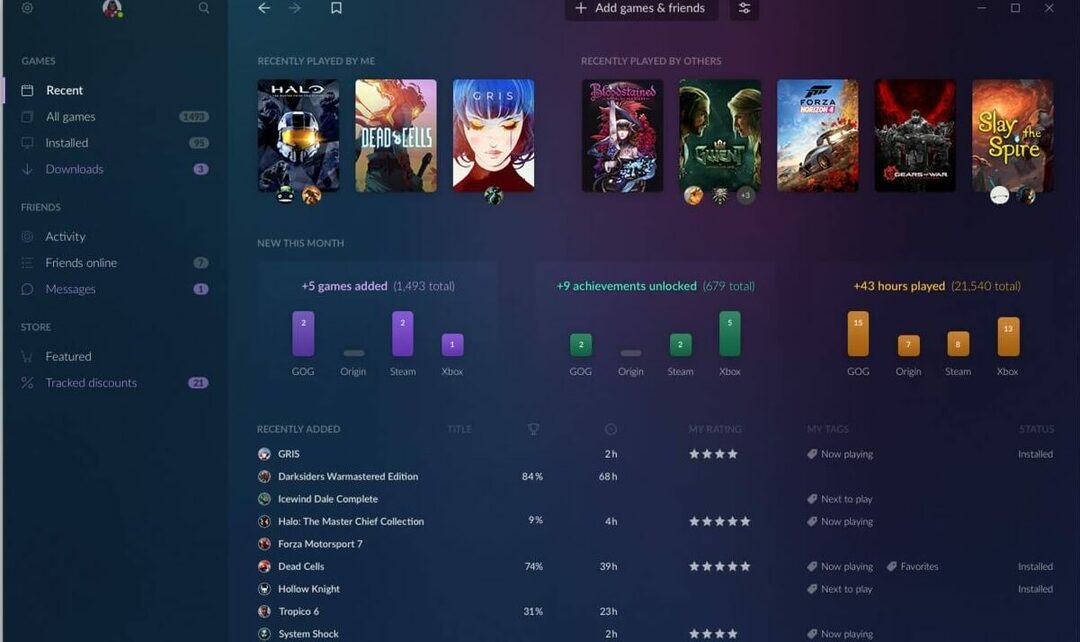
- Δοκιμάστε να χρησιμοποιήσετε τον σύνδεσμο ανανέωσης για να δείτε αν αυτό βοηθά στην επίλυση του προβλήματος. Τα παιχνίδια σας θα πρέπει να εμφανίζονται στη λίστα αγορών μετά από ανανέωση εάν ήταν προσωρινό πρόβλημα.
- Στο πρόγραμμα περιήγησης ιστού, βεβαιωθείτε ότι έχετε συνδεθεί στον λογαριασμό σας στο GOG.
- Τώρα ανοιχτό Ανανέωση χρήστη GOG σελίδα.
- Μετά από αυτό, ανοίξτε Ανανέωση λογαριασμού GOG σελίδα.
- Τώρα ελέγξτε τη βιβλιοθήκη GOG για τα παιχνίδια.
Πώς να διορθώσετε τα παιχνίδια GOG που δεν εγκαθίστανται
2. Ελέγξτε για κρυφά παιχνίδια
- Το GOG επιτρέπει στους χρήστες να αποκρύψουν μερικά από τα παιχνίδια από τη Βιβλιοθήκη. Αυτό βοηθά στη διατήρηση μιας βιβλιοθήκης παιχνιδιών χωρίς ακαταστασία. Ωστόσο, μερικές φορές τα παιχνίδια ενδέχεται να μετακινηθούν αυτόματα στην κρυφή ενότητα, επομένως δεν εμφανίζονται στη βιβλιοθήκη σας.
- Κάντε κλικ στο Η συλλογή μου (πάνω αριστερά).
- Επίλεξε το "Κρυμμένα παιχνίδιαΕπιλογή.
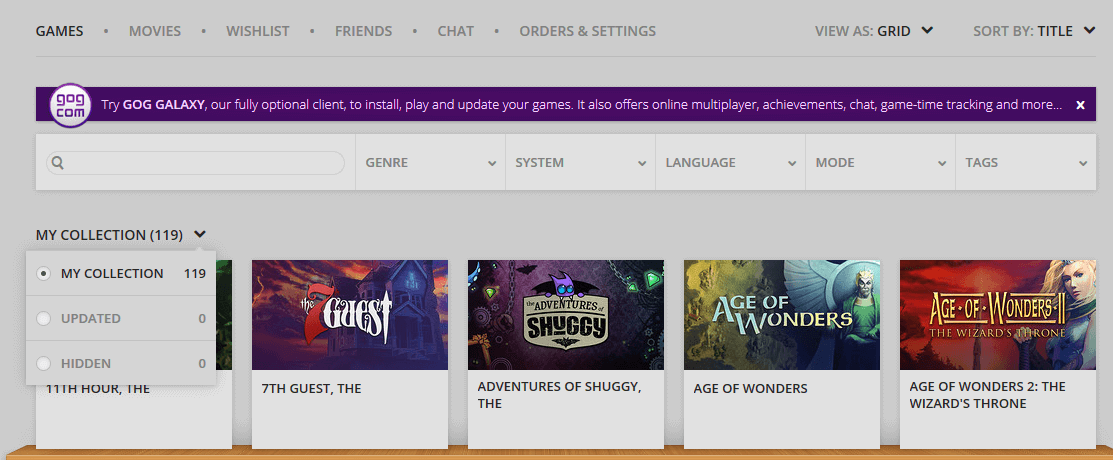
- Ελέγξτε εάν κάποιο από τα παιχνίδια που λείπουν αναφέρονται στο μενού Κρυφά παιχνίδια.
- Για να αποκρύψετε ένα παιχνίδι, κάντε κλικ στο μενού του παιχνιδιού (αναπτυσσόμενο κουμπί) και επιλέξτε Κατάργηση απόκρυψης.
- Ελέγξτε ξανά τη βιβλιοθήκη GOG εάν το παιχνίδι που δεν εμφανίζει σφάλμα έχει επιλυθεί.
3. Περιμένετε τα νέα παιχνίδια
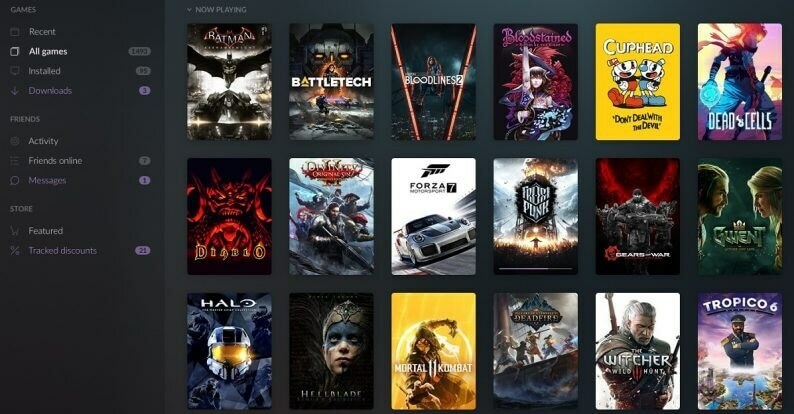
- Εάν αγοράσατε το παιχνίδι πριν από λίγα λεπτά ή ώρες, περιμένετε λίγο για να εμφανιστεί το παιχνίδι.
- Μερικές φορές, τα παιχνίδια ενδέχεται να μην είναι διαθέσιμα για να παίξουν αμέσως μετά την αγορά.
- Ανανεώστε τη βιβλιοθήκη GOG μετά από μερικές ώρες και ενδέχεται να βρείτε τα παιχνίδια σας στη βιβλιοθήκη.
Ελέγξτε για προβλήματα διακομιστή
- Ελέγξτε εάν υπάρχει πρόβλημα υπηρεσίας.
- Οι προγραμματιστές συνήθως ενημερώνουν τους χρήστες μέσω των λογαριασμών τους στα μέσα κοινωνικής δικτύωσης ή μέσω email για τυχόν προβλήματα ή συντήρηση υπηρεσιών.
Επικοινωνήστε με την υποστήριξη του GOG
- Εάν είστε πρώιμος αγοραστής ενός παιχνιδιού, ίσως θελήσετε να επικοινωνήσετε με την υποστήριξη του GOG σχετικά με το ζήτημα.
- Σε σπάνιες περιπτώσεις, οι πρώτοι αγοραστές του παιχνιδιού ενδέχεται να μην λάβουν το παιχνίδι λόγω τεχνικών προβλημάτων.
- Επικοινωνήστε με την υποστήριξη του GOG και θα σας βοηθήσουν να επιλύσετε το πρόβλημα το νωρίτερο.
- Κατά την επικοινωνία με το GOG, φροντίστε να αναφέρετε το αναγνωριστικό αγοράς για καλύτερη υποστήριξη.
4. Ελέγξτε την υπηρεσία διαδικτύου σας
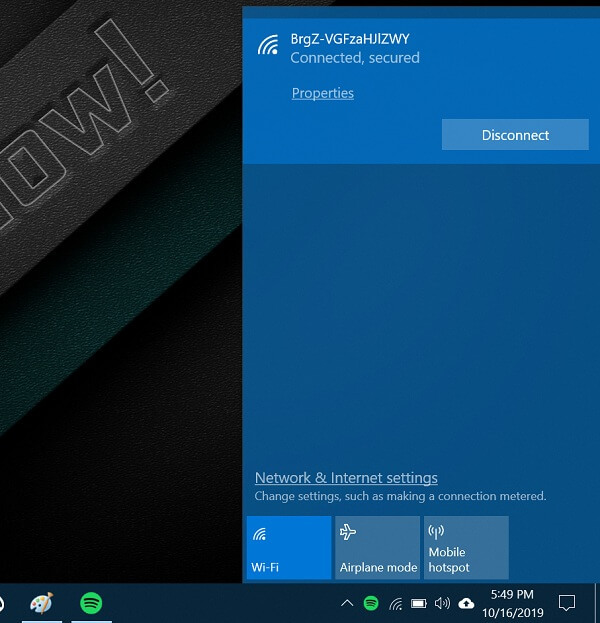
- Εάν το ζήτημα παρουσιάζεται στον πελάτη GOG, ελέγξτε την υπηρεσία διαδικτύου σας.
- Απενεργοποιήστε εάν έχετε συνδεδεμένο πρόγραμμα-πελάτη VPN στο Διαδίκτυο. Εάν όχι, ενεργοποιήστε το VPN και τη σύνδεση στον λογαριασμό σας.
- Μπορείτε επίσης να προσπαθήσετε απλά να αποσυνδέσετε τη σύνδεσή σας στο Διαδίκτυο και στη συνέχεια να επανασυνδεθείτε.
συμπέρασμα
Ακολουθώντας τα βήματα σε αυτό το άρθρο, μπορείτε να διορθώσετε τα παιχνίδια GOG που δεν παρουσιάζουν πρόβλημα στον υπολογιστή των Windows. Ενημερώστε μας για ποια επιδιόρθωση λειτούργησε στα παρακάτω σχόλια.
ΣΧΕΤΙΚΕΣ ΙΣΤΟΡΙΕΣ ΠΟΥ ΜΠΟΡΕΙ ΝΑ Αρέσει:
- Πώς να διορθώσετε τα παιχνίδια GOG που δεν εγκαθίστανται
- 7 λογισμικό εγγραφής παιχνιδιών για το YouTube για να μεταφέρει το παιχνίδι σας στο διαδίκτυο
- 6 καλύτερες οθόνες παιχνιδιών για ένα τέλειο παιχνίδι το 2019


